Elementorに要素を追加して、作成するWebサイトをより高度にする方法
公開: 2022-04-28成功するWordPressWebサイトの運営を計画している場合は、さまざまな要素を適切に配置する必要があります。 もちろん、始めるために必要な最初の2つのことは情熱と意欲ですが、それだけでは強力で魅力的なWebサイトを構築するのに十分ではありません。
物事の技術的な側面に関して言えば、あなたのウェブサイトを視覚的に魅力的なものにするための第1のステップは、優れたウェブサイトビルダーの使い方を習得して学ぶことです。
現在市場で最高のウェブサイトビルダーの1つはElementorです。 多くの初心者向けの機能と、より高度な機能が付属しています。 しかし、恐れることはありません。かなり早くコツをつかむことができます。
このウェブサイトビルダーのもう1つの便利な点は、コアバージョンが完全に無料であるため、特に始めたばかりの場合は、さらに優れたオプションになります。
ただし、しばらく使用した後は、Webサイト構築プロセスにより適したものにするために、少し更新してアドオンを追加することをお勧めします。 これらの追加のアドオンは非常に便利で、以前よりもプロセスを改善することができます。
この記事では、Elementorのアドオンを多数紹介します。
Elementorがどのように機能するかを知らない人のために、最初に全体を詳しく説明します。 そうする人たちに関しては、覚えておいてください、それはいくつかの修正をすることを決して傷つけません。
それでは、始めましょう!
Elementorとは正確には何ですか
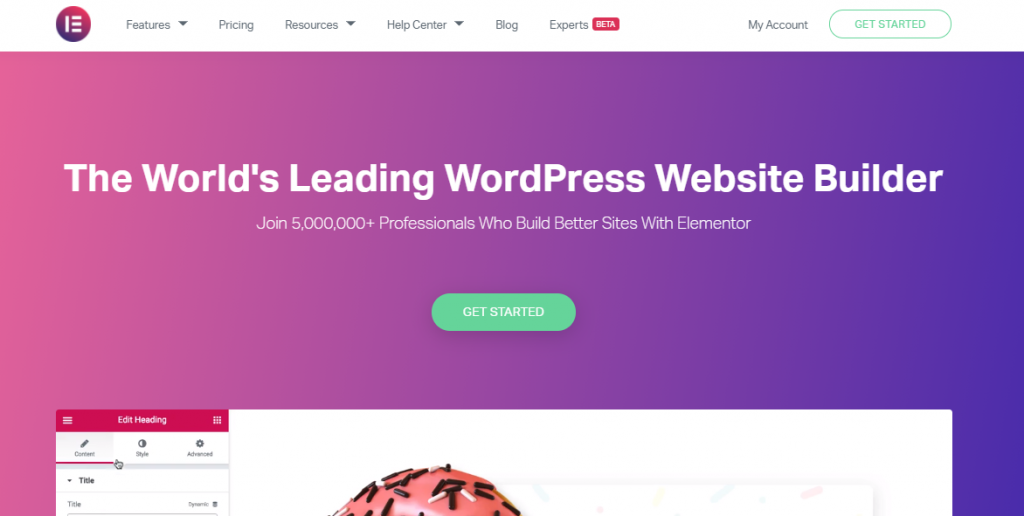
Elementorは、無料のWordPress Webサイトビルダーであり、すばらしいWebサイトを作成するためのナンバーワンのアシスタントです。 ビルダーは無限のデザインの可能性を提供し、その多くはすでにコアバージョンに含まれていますが、アドオンやウィジェットを介してさらに多くのデザインを取得できます(ただし、それについては少し後で詳しく説明します)。
豊富なテンプレートライブラリにはElementorが付属しており、ライブラリに付属するために、開発者は見事なドラッグアンドドロップエディタも用意しています。
Elementorの背後にある基本的な考え方は、デフォルトのWordPressビルダーを、編集モードとプレビューモードを切り替えることなくサイトで作業できる一流のツールに置き換えることでした。 基本的に、それはコードのなめらかさを知らなくても見事なページ/ウェブサイトの作成を可能にします。
ウェブサイトビルダーはほとんどのWordPressテーマと互換性があります。 さらに、ウィジェットやアドオンを追加することで、入手した瞬間からいつでもニーズに合わせてカスタマイズできます。
Elementorに要素を追加する方法
Elementorに追加の要素が必要な場合、それらを取得するプロセスは非常に簡単です。 Elementorの公式サイトにアクセスし、アドオンセクションを見つけて、Webサイトビルダーに追加するものを選択します。 その後、新しい要素を追加するには、ダウンロードをクリックします。
次に、メールアドレスを入力する必要があります。すぐにzipファイルがダウンロードされます。
次に、WordPressダッシュボードで、[プラグイン]> [新規追加]に移動し、[プラグインのアップロード]をクリックします。 zipファイルを選択し(解凍しないでください)、インストールしてアクティブ化します。 以上です; 完了です。
ElementsKit
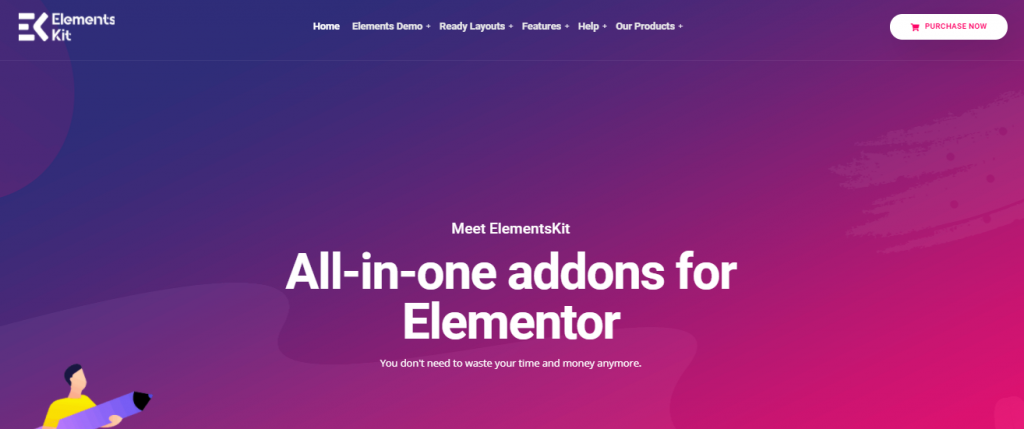
Elementorをしばらく使用していて、それを一段と高めたいと思ったら、ElementsKitは間違いなくチェックする価値があります。 この特定のプラグインは、55を超えるカスタムウィジェットが付属しているため、サイトの目を引くものになります。これにより、最もワイルドなデザインの夢を実現できます。
中心的な機能
- ヘッダーおよびフッタービルダー:ロゴやメニューを含めるオプションが付属しており、どちらのページに表示するかを選択できます。 また、いつでもオンまたはオフにすることができます。
- Megamenuビルダー:この便利なビルダーは非常にカスタマイズ可能で、垂直バージョンと水平バージョンで利用できます。 これは、より大きなWebサイト、またはそれをナビゲートするための最良の方法であるため、大きくなりたいと考えているWebサイトでは必須です。 ワンクリックでゴージャスなドロップダウンメニューが表示され、訪問者が行きたい場所を案内します。
- スティッキーコンテンツ:好みに応じて、ページの上部または下部にスティッキー要素を追加するオプションがあります。 この特定のウィジェットは、訪問者が選択した要素に集中するのに役立ちます。
- 1ページのスクロール:シンプルで滑らかなスクロールでより優雅なものを求めているなら、これはあなたを驚かせる機能です。 モバイルデバイスやデスクトップでスクロールしているような感覚が得られ、15種類のナビゲーションスタイルでもその体験をすることができます。
その他の機能
Advanced Widget Builder –一部のサイト所有者はクリエイティブタイプであり、あなたがその1人である場合、ElementsKitはあなたに合わせてカスタマイズされています。 高度なウィジェットビルダーが付属しており、コーディング方法をまったく知る必要はありません。 この特定の機能を使用することにより、必要なものをすばやく開発できます。 これに加えて、30個のテンプレートと600個のウィジェットを自由にいじることができるレイアウトライブラリキットが付属しています。 したがって、このビルダーを使用するには、創造性以外に実際に必要なのは、レイアウトアイコンをクリックして挿入する方法を知っていることだけです。
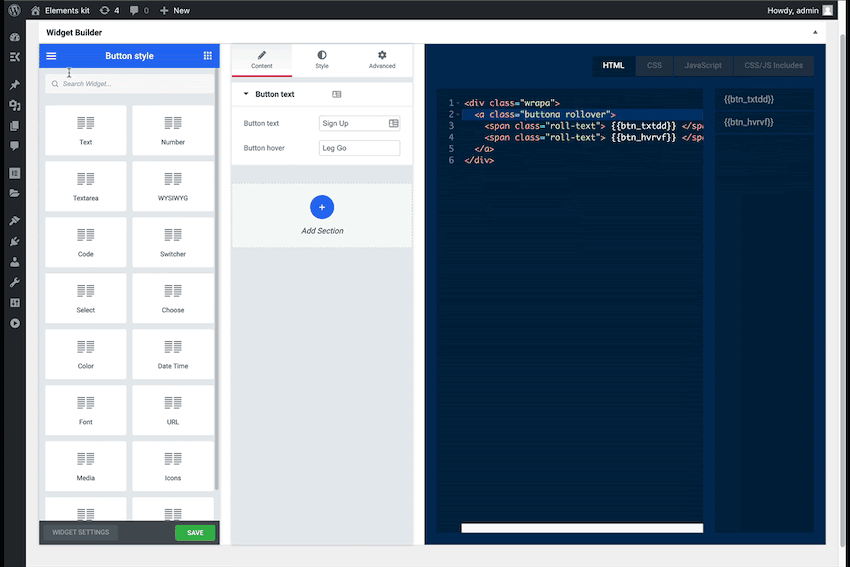
視差効果–知らなかった場合に備えて、視差効果は、スクロールしている背景要素が前景コンテンツよりもゆっくりとフェードする設計手法です。 これにより、サイトがよりダイナミックで魅力的なものになります。 もちろん、ElementsKitはサイトの拡張を目的としているため、これがあります。 この機能が提供するすべてを最大限に活用できるように、アニメーションを追加するオプションもあります。
ソーシャルメディアプラットフォーム– Facebook、Twitter、InstagramからのフィードをWebサイトに直接追加することで、オンラインプレゼンスを活用できます。 または、YelpやTrustPilotなどのサイトで公開されているビジネスのレビューを追加します。 それだけでは不十分な場合は、ElementsKitを使用すると、ミニカートやカテゴリリストなどのWooCommerceウィジェットもいくつか提供されます。

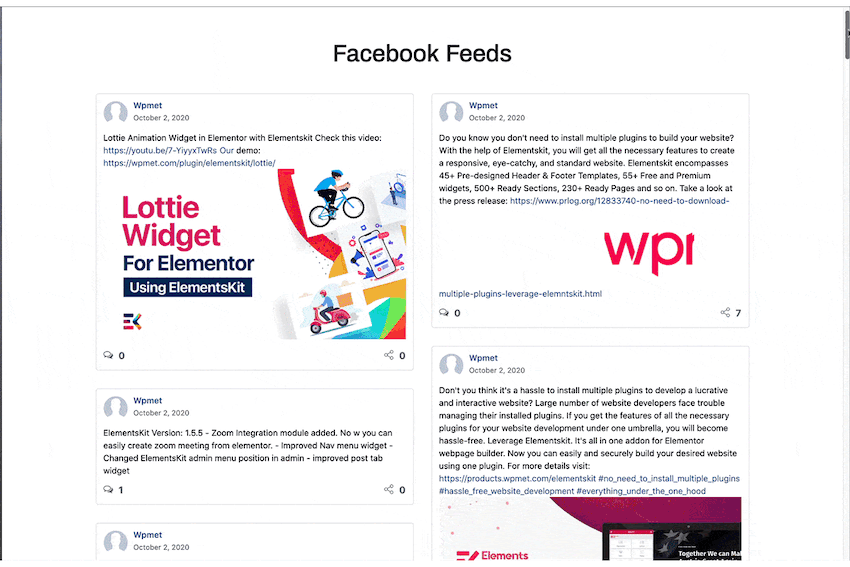
料金: AppSumoは現在、ElementsKitの特別割引を提供しています。 利用可能な製品には3つの異なるバージョンがあります。 5つのサイトのライセンスを持つシングルバージョンは49ドルであなたのものになることができます。 20サイトのライセンスを持つダブルバージョンは98ドルかかります。 そして、あなたが飽くなきタイプである場合、無制限の数のサイトに有効な複数バージョンはあなたに147ドルの費用がかかります。
おすすめのその他のアドオン
ElementorのACFフロントエンド
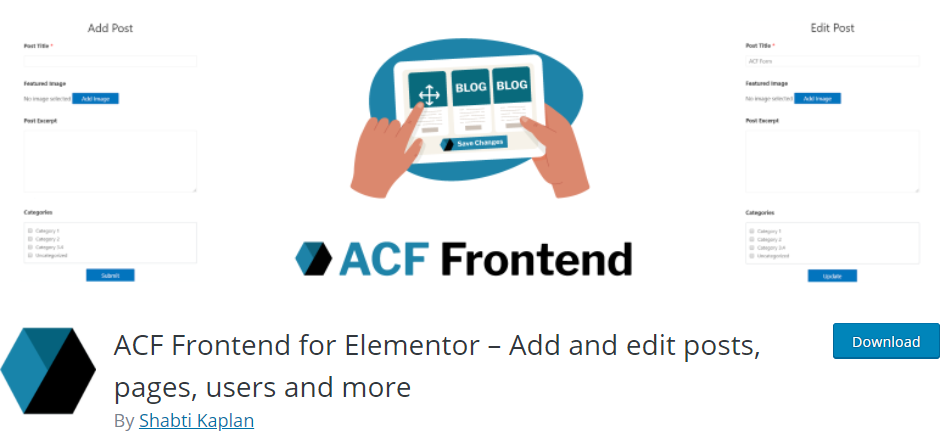
その名前が示すように、ElementorのACFフロントエンドを使用すると、Elementorでフォームを作成できます。 また、ElementsKitの場合と同様に、コーディングの知識は必要ありません。
このプラグインの最も基本的なタスクは、エンドユーザーにWeb上で最高のコンテンツ管理エクスペリエンスを提供することです。 この素晴らしいプラグインを使用すると、WordPressダッシュボードにアクセスしなくても、ユーザーが投稿を編集、削除、または追加できるようになります。
ただし、これが緊急に必要でない場合は、このツールを使用して登録フォームを作成し、サイトに追加して、ユーザーの役割や特定のユーザーに基づいて、誰がそれらのフォームを表示できるかを選択することもできます。
Elementorのハッピーアドオン
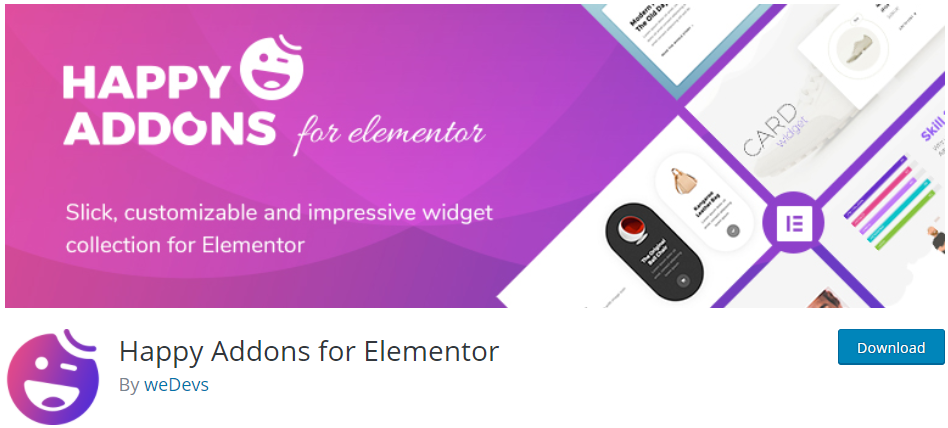
Happy Addons for Elementorsには、いじくり回すためのウィジェットがたくさん付属しており、そのうちの30以上が含まれているため、簡潔にするために、いくつかだけ言及します。
最初の2つは情報ボックスとアイコンボックスになります。 これらは、通常は鈍い要素を滑らかで魅力的な要素に変換できるため、サイトをより楽しく親しみやすいものにします。
その後、レビューウィジェットが表示され、サイトにレビューセクションが追加されます。 これにより、既存のユーザーに対する信頼感が高まるだけでなく、新しいユーザーを引き付けるのにも非常に効果的です。
人々は彼らが知っている人々を信頼します。 ですから、これをさらに進めて、チームメンバーの写真や社交を誇らしげに紹介できるセクションを作成してください。
Elementor用のToolKit

必要なものがより技術的で、本質的に管理者に焦点を当てたものである場合、ToolKitForElementorは間違いなくチェックする価値があります。
ブースター機能はサイトの読み込みを高速化し、シンカー機能は他のElementorサイトに簡単に接続し、テンプレートをハートビートに保存します。 さらに、そのテーママネージャーは、テーマレスにする、または管理ダッシュボードをカスタマイズするという非常にユニークなオプションを提供します。
主な機能の最後はツールボックスと呼ばれ、複数のWPサイトの実行に伴うタスクを一度にナビゲートできるようにすることで作業を楽にします。
TL; DR
Elementorは、ユーザーがコードを知らなくても完全に無料で美しいWPサイトを作成できるユニークなWebサイトビルダーです。
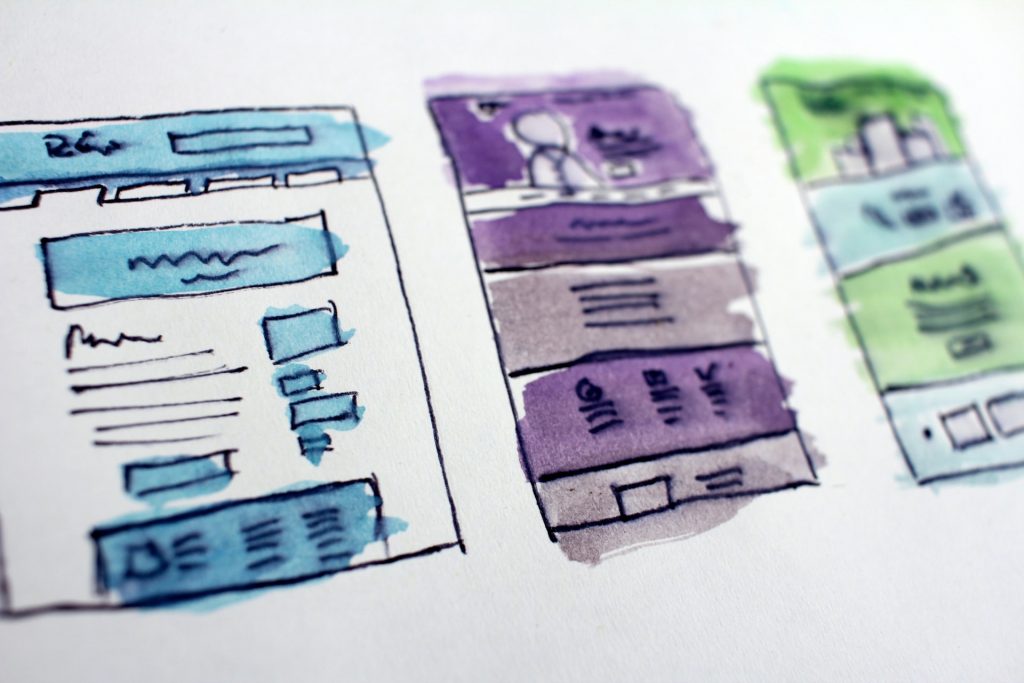
Elementorがまだ持っていないもので作業したい場合、その欠点を修正するプロセスは比較的簡単です。 まだ完了できないタスクを対象としたアドオンをインストールするだけです。
- ElementsKit:使いやすく、カスタマイズ可能なヘッダーとフッターのビルダーが付属しています。 また、独自のウィジェットを作成し、WPサイトにソーシャルフィードを追加することもできます。
- Elementor用のACFフロントエンド:これを使用してさまざまなフォームを作成し、ユーザーがより詳細に制御できるようにすることができます。
- Elementors向けのHappyAddons:あらゆるスタイルに確実にフィットする豊富なデザインツールを使用して、楽しく洗練された情報ボックスを作成できます。また、レビューセクションを追加して、ビジネスへの信頼を高めることができます。
- ToolKit For Elementor:複数のWPサイトをより細かく制御し、それらをより高速に実行し、他のサイトと同期し、カスタムテーマを保存することができます。
最終的な考え
Elementorを使用してサイトを構築すると、洗練された、モダンな、または愛らしいサイトになります。 あなたが何を望んでいても、この素晴らしいウェブサイトビルダーはあなたを取り戻しました。 しかし、完璧なものはなく、Elemetnorも完璧ではありません。 そのため、サードパーティの開発者は、Elemetnorの欠陥と見なされる可能性のあるものをすべて修正できる追加のウィジェットとアドオンを考え続けています。
多くのウィジェットバンドルがありますが、WP Webサイト構築エクスペリエンスを改善し、徹底的に磨くために選択できます。 もちろん、ElementsKitを既にお持ちでない限り、入手することをお勧めします。
この特定のオプションには、誰でもサイトを改善するために使用できる多くの便利なウィジェットが付属しており、現在は割引されています。 まるでそれがまだお金の価値がなかったかのように。 割引で、それは基本的に盗みです。
